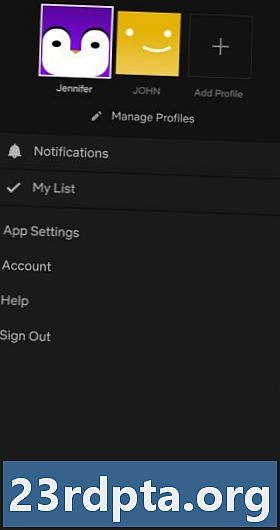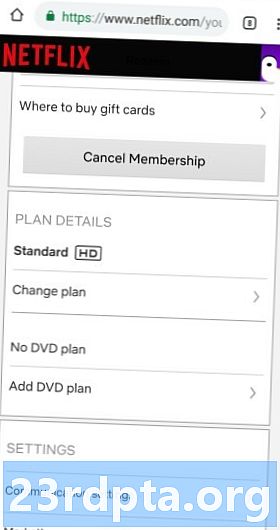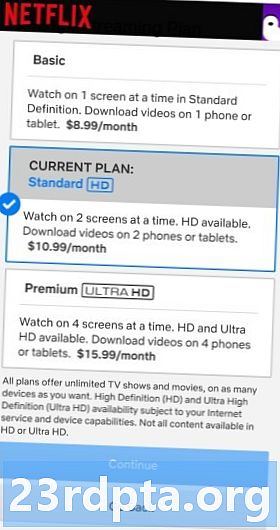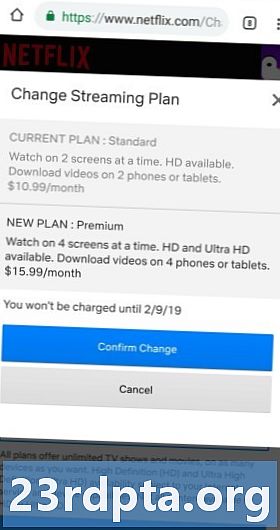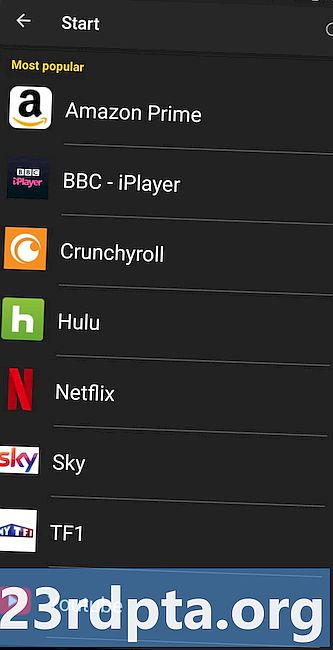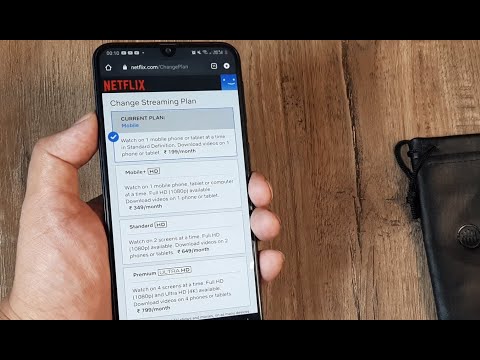
విషయము

U.S. లో మాత్రమే 58 మిలియన్లకు పైగా చందాదారులతో, నెట్ఫ్లిక్స్ ఇప్పటివరకు అత్యంత ప్రాచుర్యం పొందిన ప్రీమియం వీడియో స్ట్రీమింగ్ సేవ. ఇది స్ట్రీమింగ్ కోసం మూడు వేర్వేరు ధర ప్రణాళికలను కలిగి ఉన్న ఏకైక సేవలు, మరియు వారి పరికరాల రిజల్యూషన్తో పాటు, పెద్ద-స్క్రీన్ టెలివిజన్లతో పాటు ఒకే ఖాతాలో ఒకే సమయంలో ఒకటి కంటే ఎక్కువ మంది వ్యక్తులతో వ్యవహరించేలా రూపొందించబడ్డాయి. కాబట్టి మీ నెట్ఫ్లిక్స్ ప్లాన్ను ఎలా మార్చాలో మీకు తెలుసా?
మీరు క్రొత్త 4 కె టీవీని కొనుగోలు చేసినట్లయితే, లేదా మీరు నెట్ఫ్లిక్స్లో బాడీగార్డ్ను చూసేటప్పుడు అదే సమయంలో వారి ఫోన్లో స్ట్రేంజర్ థింగ్స్ను చూడాలనుకునే కుటుంబ సభ్యులు ఉంటే, మీరు దాని అధిక-ధర స్ట్రీమింగ్ ప్లాన్లలో ఒకదానికి సైన్ అప్ చేయడాన్ని పరిశీలించాలనుకోవచ్చు. మరోవైపు, నెట్ఫ్లిక్స్ యొక్క అన్ని ప్రణాళికల కోసం దాని రాబోయే ధరల పెరుగుదలపై మీకు పిచ్చి ఉంటే, మీరు చౌకైన చందాకు మారే మానసిక స్థితిలో ఉండవచ్చు (మీరు నెట్ఫ్లిక్స్ పూర్తిగా రద్దు చేయకూడదని అనుకోండి).
మూడు నెట్ఫ్లిక్స్ స్ట్రీమింగ్ ప్రణాళికలు
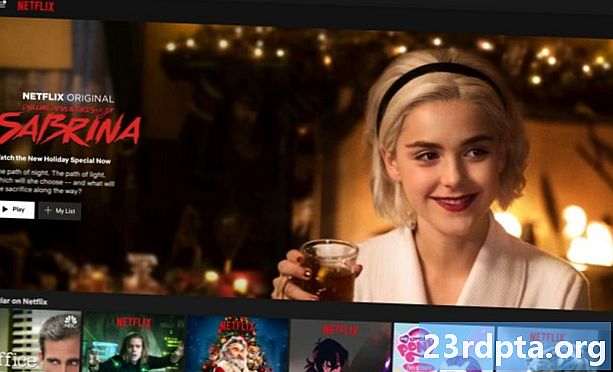
నెట్ఫ్లిక్స్ నుండి ప్రస్తుతం అందుబాటులో ఉన్న మూడు స్ట్రీమింగ్ ప్లాన్లను ఇక్కడ చూడండి. చూపిన ధరలు ఇప్పుడు కొత్త చందాదారులకు అందుబాటులో ఉన్నాయి; ప్రస్తుత నెట్ఫ్లిక్స్ వినియోగదారులు కొంతకాలం తర్వాత 2019 లో ఇదే ధరలతో దెబ్బతింటారు.
- నెట్ఫ్లిక్స్ ప్రాథమిక ప్రణాళిక (నెలకు 99 8.99) - ఈ చాలా ప్రాథమిక ప్రణాళిక వ్యక్తిగత నెట్ఫ్లిక్స్ వినియోగదారు కోసం మాత్రమే. ఇది ఒక సమయంలో కేవలం ఒక ఉమ్మడి స్ట్రీమ్కు మద్దతు ఇస్తుంది మరియు వీడియో రిజల్యూషన్ కేవలం 480p కు తగ్గించబడుతుంది.
- నెట్ఫ్లిక్స్ ప్రామాణిక ప్రణాళిక (నెలకు 99 12.99) - మీకు భార్య లేదా పిల్లలు ఉంటే, మరియు / లేదా మీకు ఇంట్లో కొత్త 4 కె టీవీలు లేకపోతే, ప్రామాణిక నెట్ఫ్లిక్స్ ప్రణాళిక మీ కోసం. ఇది ఒకే సమయంలో ఒకే ఖాతాలో రెండు ఏకకాలిక ప్రవాహాలను అనుమతిస్తుంది, మరియు వీడియో రిజల్యూషన్ 1080p వరకు ఉంటుంది.
- నెట్ఫ్లిక్స్ ప్రీమియం ప్లాన్ (నెలకు 99 15.99) - మీరు ఆ గొప్ప కొత్త 65-అంగుళాల లేదా 70-అంగుళాల 4 కె టీవీని కొనుగోలు చేసి, 4 కే వీడియోకు మద్దతు ఇచ్చే నెట్ఫ్లిక్స్ షోలు మరియు చలన చిత్రాల ఎంపికను చూడాలనుకుంటే, మీరు ప్రీమియం ప్లాన్ కోసం సైన్ అప్ చేయవచ్చు. ఇది ఒకే ఖాతాలో ఒకేసారి నాలుగు ప్రవాహాలకు ఉమ్మడి స్ట్రీమ్ పరిమితిని పెంచుతుంది.
మీ నెట్ఫ్లిక్స్ ప్రణాళికను ఎలా మార్చాలి
మీరు మీ నెట్ఫ్లిక్స్ సభ్యత్వంతో అధిక వీడియో తీర్మానాలు లేదా ఎక్కువ ఏకకాలిక స్ట్రీమ్ల కోసం ఎక్కువ డబ్బు ఖర్చు చేయాలనుకుంటే, లేదా మీరు వేరే మార్గంలో వెళ్లి డబ్బు ఆదా చేయడానికి చౌకైన ప్రణాళికను పొందాలనుకుంటే, మీ నెట్ఫ్లిక్స్ ప్రణాళికను ఎలా మార్చాలో ఇక్కడ ఉంది. మీరు మీ నెట్ఫ్లిక్స్ ప్లాన్ను మీ Android లేదా iOS స్మార్ట్ఫోన్ అనువర్తనం ద్వారా లేదా మీ PC వెబ్ బ్రౌజర్లో మార్చుకుంటే ఈ విధానం దాదాపు ఒకే విధంగా ఉంటుంది.
- మీ స్మార్ట్ఫోన్ నెట్ఫ్లిక్స్ అనువర్తనంలో, స్క్రీన్ దిగువ కుడి వైపున ఉన్న “మరిన్ని” మెనుపై నొక్కండి. మీ PC వెబ్ బ్రౌజర్లో, కర్సర్ మీ ఖాతా ప్రొఫైల్లో ఉంచండి.
- రెండు సందర్భాల్లో, “ఖాతా” విభాగంలో నొక్కండి లేదా క్లిక్ చేయండి.
- మీరు వెబ్ పేజీకి తీసుకెళ్లబడతారు, అక్కడ మీ ప్రస్తుత ప్రణాళికతో “ప్రణాళిక వివరాలు” అనే ఎంపిక మరియు “ప్రణాళికను మార్చండి” ఎంపికను చూస్తారు. నొక్కండి లేదా దానిపై క్లిక్ చేయండి.
- అప్పుడు మీరు అందుబాటులో ఉన్న మూడు ప్రణాళికలను చూస్తారు. మీరు ఏ ప్లాన్ ఉపయోగించాలనుకుంటున్నారో నొక్కండి లేదా క్లిక్ చేసి, ఆపై నొక్కండి లేదా “
- మీరు ప్రస్తుతం కలిగి ఉన్న నెట్ఫ్లిక్స్ ప్లాన్ను మరియు మీరు మారే చివరి స్క్రీన్ను చూస్తారు. ప్రక్రియను పూర్తి చేయడానికి ‘మార్పును నిర్ధారించండి’ నీలి పెట్టెపై నొక్కండి లేదా క్లిక్ చేయండి.
మీ తదుపరి నెలవారీ బిల్లింగ్ చక్రం ప్రారంభం వరకు మీ నెట్ఫ్లిక్స్ ప్రణాళిక వాస్తవానికి మారదని గుర్తుంచుకోండి.
చదవండి: నెట్ఫ్లిక్స్ పనిచేయడం లేదా? దాన్ని మార్చడానికి మీరు ఏమి చేయవచ్చు
మీ నెట్ఫ్లిక్స్ ప్లాన్ను మీరు ఎలా మార్చగలరు. మీరు ఎప్పుడైనా మీ ప్లాన్లో ఏమైనా మార్పులు చేస్తారా?